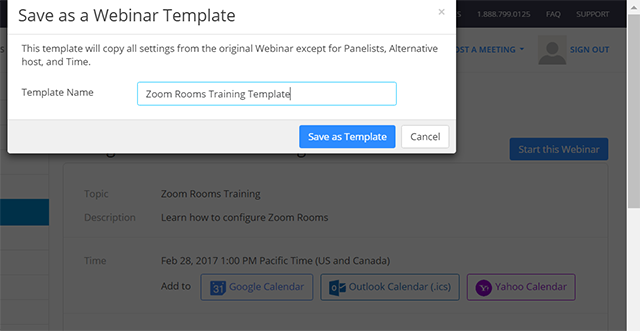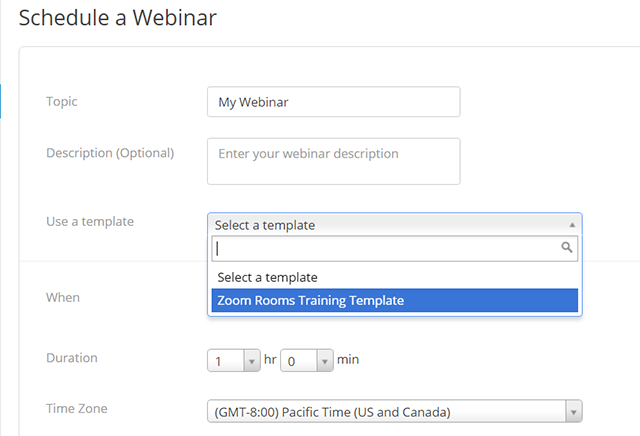ウェビナー テンプレート
ウェビナーをスケジュールするとき、そのウェビナーの設定をテンプレートとして保存して、今後のウェビナーをスケジュールすることができます。 テンプレートには、質疑応答機能を無効にするかなどの基本的な設定と、投票や回答の追加などの詳細設定が含まれています。 定期的なウェビナーの場合は、定期スケジュールをテンプレートの一部として保存することもできます。
ウェビナーをテンプレートとして保存した後、同様の設定でウェビナーを作成する場合は、そのテンプレートを選択できます。 保存できるウェビナー テンプレートは 20 個までです。
この記事では、次の項目についてご説明します。
前提条件
- Zoom Webinars アドオン(500 名、1,000 名、3,000 名、5,000 名、10,000 名、50,000 名)を購入済みのライセンス ユーザー
ウェビナー テンプレートを作成する
ウェビナー テンプレートを作成するには、必要な設定でウェビナーを設定して保存し、そのウェビナーをテンプレートとして保存します。 ウェビナー テンプレートを作成するには:
- Zoom ウェブポータルにサインインします。
- [ウェビナー] をクリックします。
- [ウェビナーをスケジュールする
 ] をクリックします。
] をクリックします。 - テンプレートに適用する設定を選択します。
-
-
スケジュール: 別のユーザーのスケジュール特権を持っている場合は、ドロップダウン メニューからスケジュールするユーザーを選択できます。 また、ライセンス ユーザーとウェビナー アドオンのライセンスも必要です。 詳細については、スケジュール特権のページをご覧ください。
-
トピック: ウェビナーのトピック/名前を選択します。
-
説明: ウェビナーの説明を入力します (任意) - 説明は登録ページに表示されます。
-
日時: ウェビナーの日付と時刻を選択します。
-
期間: ウェビナーのおおよその所要時間を選択します。 これはスケジューリングのみを目的としており、この時間を過ぎてもウェビナーは終了しません。
-
タイムゾーン: デフォルトでは、Zoom はあなたのプロフィールで設定されたタイムゾーンを使用します。 他のタイム ゾーンを選択するには、ドロップ ダウンをクリックします。
-
定期的なウェビナー: 定期的なウェビナーが必要かどうかを確認します。その場合、ミーティング ID は各セッションで同じままになります。 これにより、定期的なミーティングのオプションが追加で開きます。
-
繰り返し: ウェビナーを繰り返す頻度を選択します(毎日、毎週、毎月、または固定時刻なし)。 定期的なウェビナーには、最大 50 件の固有なセッションを含めることができます。 50 回以上繰り返す必要がある場合は、[固定時刻なし] オプションを使用します。ただし、[固定時刻なし] での登録を利用することはできません。
- その他の繰り返しオプションは、ミーティングを繰り返す頻度によって異なります。 ウェビナーを設定した回数で終了するように設定したり、定期的なウェビナーを特定の日付で終了するように設定することができます。 詳細については、「定期的なウェビナーのスケジューリング」をご覧ください。
-
このウェビナーを公開イベント リスト内に一覧表示する: ご利用のアカウントで公開イベント リストが有効になっている場合、このオプションをオンにすると、このウェビナーがリスト内に含まれます。
-
登録: 登録を要求するには、これをオンにします。
-
ウェビナーのパスコード: ウェビナーに参加するために参加者にパスコードの入力を求める場合、およびここで必要なパスコードを編集する必要がある場合は、これをチェックしてください。 手動で参加する場合、参加者は、このパスコードを入力しないとウェビナーに参加できません。 これは登録確認メールに含まれており、そのメールのリンクをクリックして参加した場合、パスコードを入力する必要はありません。
-
ビデオ: ビデオをウェビナーで有効にするかどうかを選択します。
-
ホスト: ウェビナーに参加するときにホストのビデオをオンにするかオフにするかを選択します。 オフを選択していても、ホストにはビデオを開始するオプションがあります。
-
パネリスト: ウェビナーに参加時に参加者のビデオをオンまたはオフにするかどうかを選択します。 オフを選択した場合、ウェビナー中にこの設定を許可しない限り、パネリストはビデオをオンにできません。
-
オーディオ オプション: ユーザーが電話のみ、コンピュータ オーディオのみ、電話とコンピュータ オーディオ(両方)、またはサードパーティのオーディオ(アカウントで有効な場合)で通話することを許可するかどうかを選択します。
注: 参加者に電話オプションを表示するには、管理者がアカウント レベルの設定 [ウェビナー参加者が上記の番号からダイヤルできるようにする] を有効にする必要があります。 -
ウェビナーのオプション: その他のウェビナーのオプションです。
-
Q&A: ウェビナーで質問と回答のパネルを使用する場合は、こちらをオンにしてください。 詳細情報。
-
練習セッションを有効にする: ライブ配信ではなく、練習セッションでウェビナーを開始するには、こちらをチェックします。 詳細については、「練習セッション」をご覧ください。
- HD ビデオを画面共有ビデオで有効にする
- HD ビデオをに有効にする
-
参加時に認証を求める: サインインしたユーザーのみが参加できるように、ウェビナーへのアクセスを制限します。
注: [指定したドメインで Zoom にサインイン] を選択した場合、ドメイン ブロック リストに含まれるドメインを追加することはできません。 - 視聴参加者を特定する透かしを追加します
-
パネリストのミュートを解除する許可をリクエストする: ウェビナーのパネリストは、ホストがパネリストのミュートを解除することを事前承認するかどうかを選択できます。
-
ウェビナーをオンデマンドにする: これにより、ウェビナーは自動的にクラウドに記録され、リンクはすべての登録者と共有されます。
-
ウェビナーを自動的にレコーディングする: このオプションをオンにすると、ウェビナーが自動的にレコーディングされます。 ウェビナーをローカルにレコーディングする(ホストがデスクトップコンピューターを介して参加する必要があります)か、または Zoom クラウドにレコーディングするかを選択します。
-
このウェビナーで他のデータセンター地域を有効にする: このウェビナーで参加者が接続する他のデータセンターをホストが指定できるようにします。 これは、出席者がホストとは異なる地域から参加する場合に便利で、出席者はより近くのデータセンターに接続できます。
-
特定の地域および国からのユーザーの参加を承認または拒否する: ホストは、特定の国/地域からの参加者のみを許可するか、ブロックするかを選択できます。
-
代替ホスト: 不在中でもウェビナーを開始できるように、アカウントにライセンス付与されている別の Zoom ユーザーのメールアドレスを入力します。 詳細については、「代替ホスト」をご覧ください。
-
言語通訳機能を有効にする: ウェブポータルで、あるいは Zoom セッション中に主催者がパネリストを通訳として指定できるようにする場合、チェックします。
- [スケジュール] をクリックします。
- [招待]、[メール設定]、[ブランディング]、[投票]、[統合] のタブセットまで下にスクロールします。

- テンプレートに適用したい設定を変更して保存します。
- [このウェビナーを開始] オプションと [編集] オプションの横にある [テンプレートとして保存] をクリックします。
- このテンプレートの名前を指定し、[テンプレートとして保存] をクリックします。
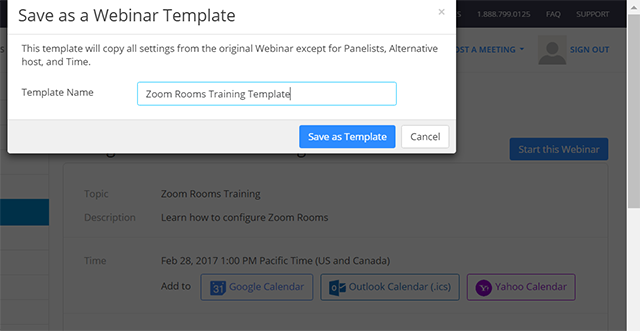
テンプレートからウェビナーをスケジュールする
1 つ以上のウェビナー テンプレートを作成した後、そのテンプレートのすべての設定を含む新しいウェビナーをスケジュールできます。 テンプレートから作成されたウェビナーに特定の日付は含まれません。 デフォルトのテンプレートからウェビナーをスケジュールするには:
- Zoom ウェブポータルにサインインします。
- [ウェビナー] をクリックします。
- [ウェビナーをスケジュールする] をクリックします。
- [テンプレートを使用する] メニューから、以前に保存したテンプレートを選択します。
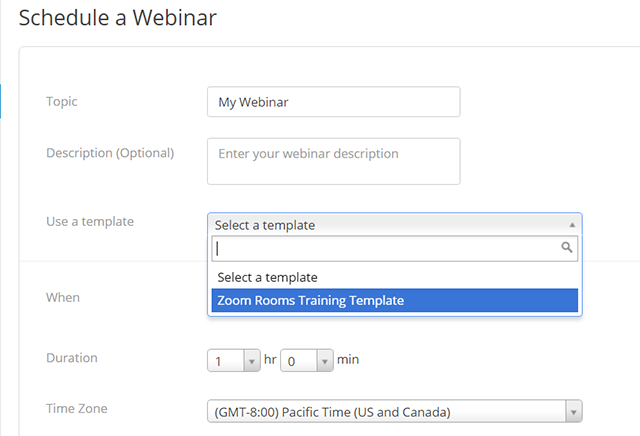
テンプレートの基本設定と詳細設定が新しく作成されたウェビナーにコピーされます。 - ウェビナーの名前と説明(必要な場合)を更新し、日付 / 時刻情報または繰り返し情報をテンプレートに保存した場合は、それらを更新します。
- その他の設定を変更してから、[ウェビナーを保存] をクリックします。
テンプレートの管理
ウェビナー テンプレートが 1 つ以上ある場合、[ウェビナー テンプレート] タブから表示や削除を行うことができます。 最大 20 個の異なるテンプレートを保存できます。
- Zoom ウェブポータルにサインインします。
- [ウェビナー] をクリックします。
- [ウェビナー テンプレート] タブをクリックします。
- このページでは、保存したテンプレートのリストを表示したり、テンプレートを削除したり、特定のテンプレートでウェビナーのスケジューリングを開始したりできます。
また、保存したテンプレートは、ニーズや経験の変化に応じて調整することもできます。 テンプレートを編集するには、次の操作を行います。
- 編集するテンプレートの名前をクリックします。
- [このウェビナー テンプレートを編集する] をクリックします。
- テンプレートに格納されている使用可能なオプションを調整します。
- [保存] をクリックします。
 ] をクリックします。
] をクリックします。